Kiểm kê tài sản
Vào mục Kiểm Kê ở màn hình chức năng.
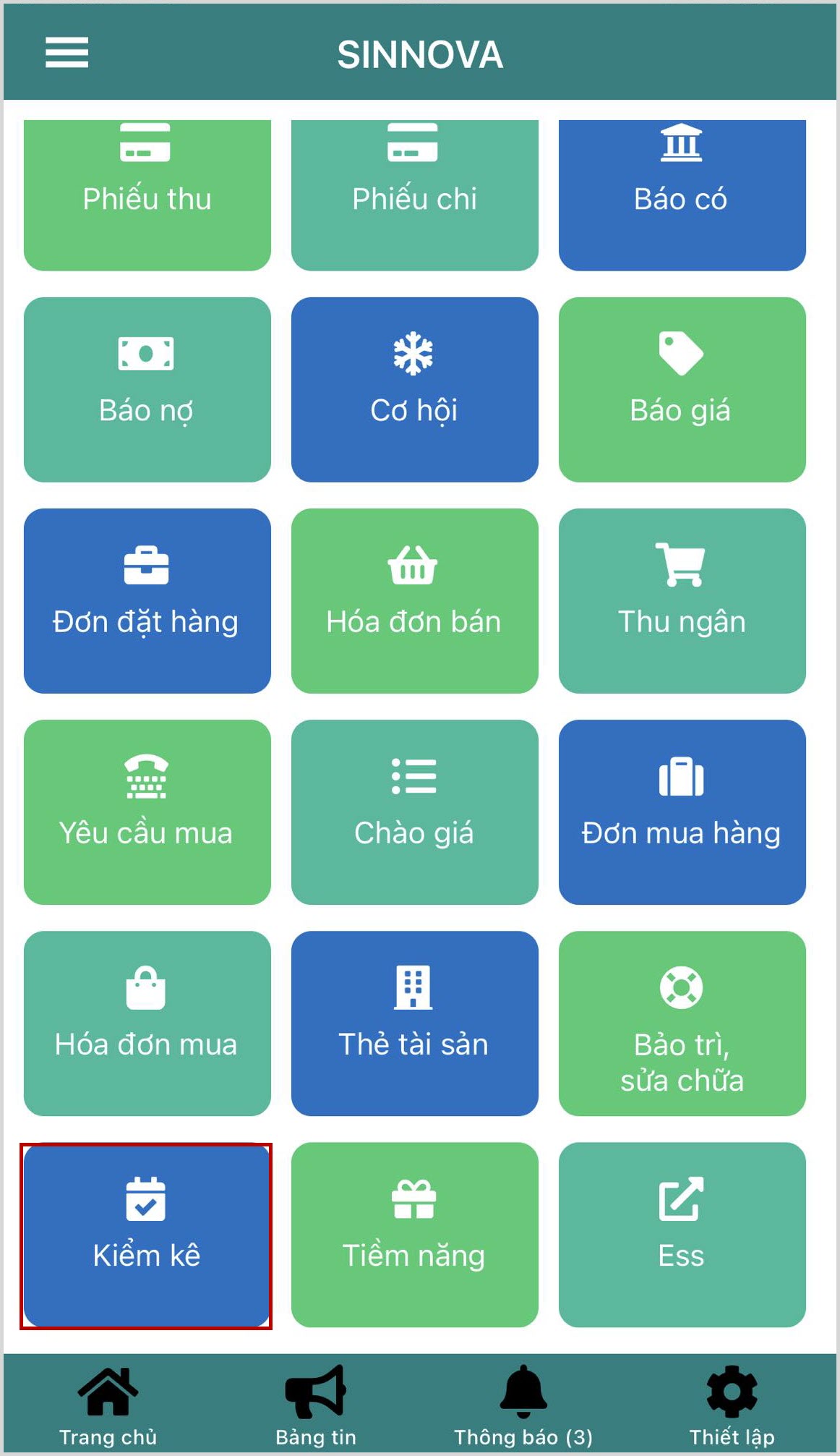
A. Lựa chọn kế hoạch kiểm kê
1. Tìm kiếm kế hoạch theo từ khóa: Mã kế hoạch, tên kế hoạch.
2. Nhấn chọn kế hoạch kiểm kê.
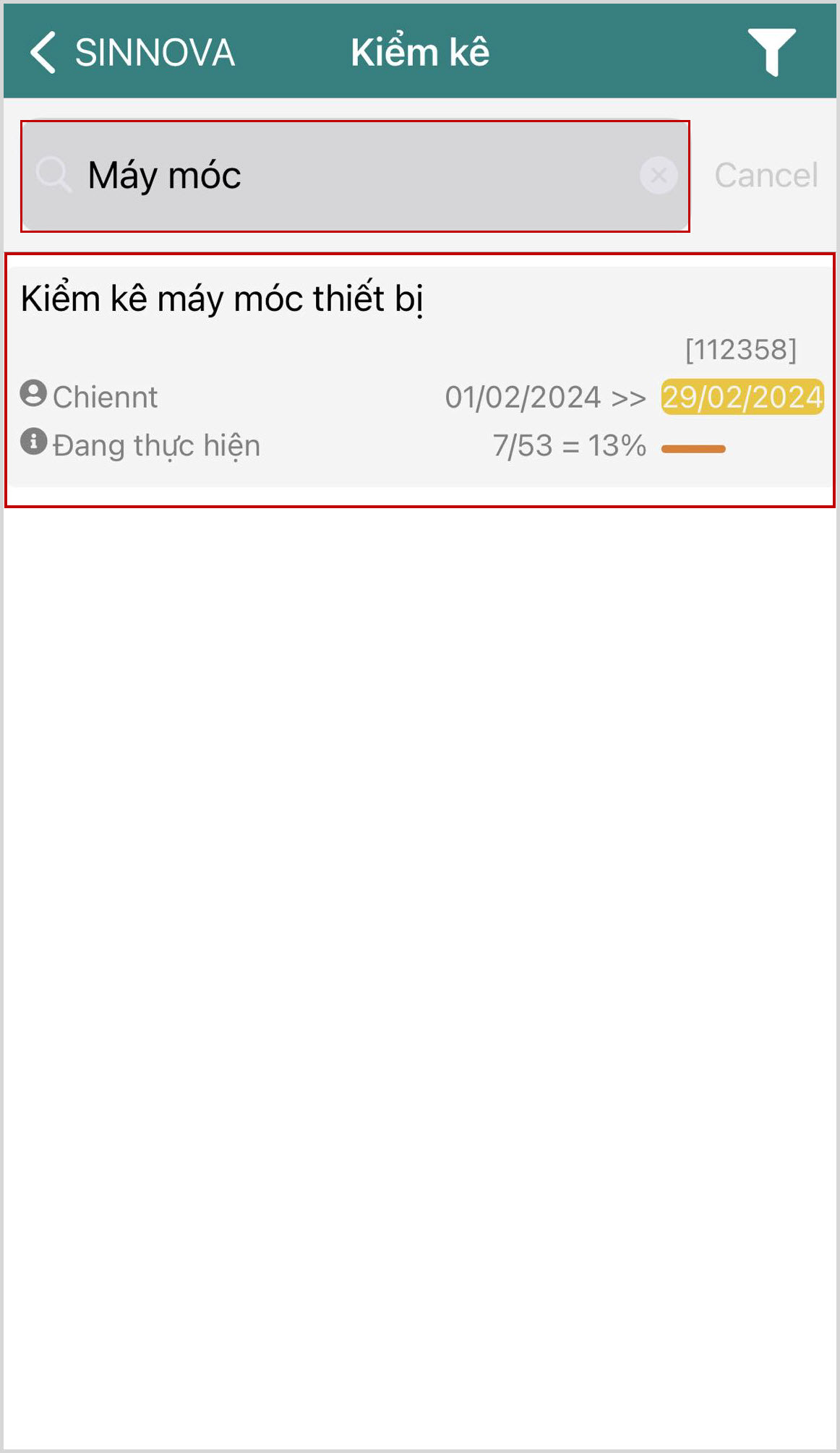
- Kế hoạch chưa thực hiện, hệ thống hiển thị thông báo Chưa bắt đầu.
- Kế hoạch đã quá thời gian thực hiện kiểm kê, hệ thống hiển thị thông báo Quá Hạn.
- Kế hoạch đã hoàn thành, hệ thống hiển thị thông báo Hoàn thành.
- Kế hoạch đang thực hiện và trong hạn, hiển thị danh sách tài sản cần kiểm kê.
B. Kiểm kê tài sản
B1. Kiểm kê online
1. Ở giao diện kế hoạch kiểm kê tài sản đã chọn, nhấn .

2. Đưa camera của điện thoại lên quét mã vạch tài sản.
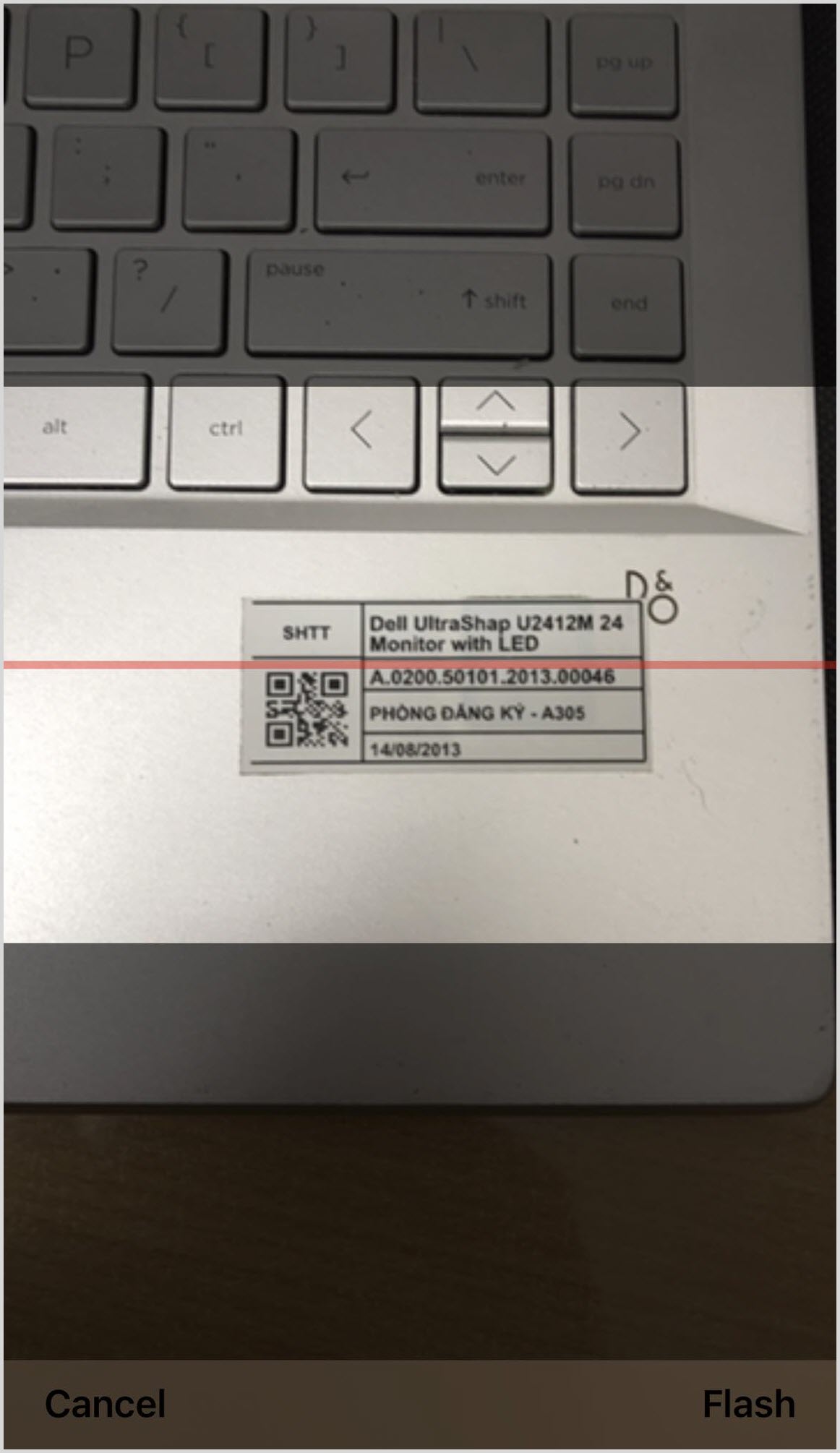
3. Hệ thống hiển thị thông báo hỏi lại người dùng. Nhấn chọn "Đồng ý" để tiếp tục quét mã vạch tài sản khác.
Lưu ý:
- Đối với tài sản trong kế hoạch có yêu cầu chụp hình: Khi quét mã vạch, hệ thống hiển thị màn hình camera yêu cầu người dùng chụp hình.
- Đối với tài sản đã khai báo trên hệ thống, không trong kế hoạch kiểm kê:
+ Nếu kế hoạch chặn bổ sung: Hệ thống hiển thị thông báo mã tài sản đã kiểm kê đủ và không thuộc kế hoạch đang kiểm kê.
+ Nếu kế hoạch không chặn bổ sung, yêu cầu chụp hình: Hệ thống hiển thị thông báo tài sản không có trong kế hoạch, nhấn "Đồng ý" xuất hiện màn hình camera yêu cầu người dùng chụp hình. Sau khi chụp hình hệ thống tự động bổ sung tài sản vào kế hoạch.
+ Nếu kế hoạch không chặn bổ sung, không yêu cầu chụp hình: Hệ thống hiển thị thông báo tài sản không có trong kế hoạch, nhấn chọn "Đồng ý" để bổ sung tài sản vào kế hoạch kiểm kê.
- Đối với tài sản chưa cập nhật thông tin thẻ tài sản: Hệ thống hiển thị thông báo không tìm thấy mã tài sản và yêu cầu quét lại mã tài sản khác.
B2. Kiểm kê offline
1. Ở giao diện kế hoạch kiểm kê tài sản đã chọn, chọn nút .
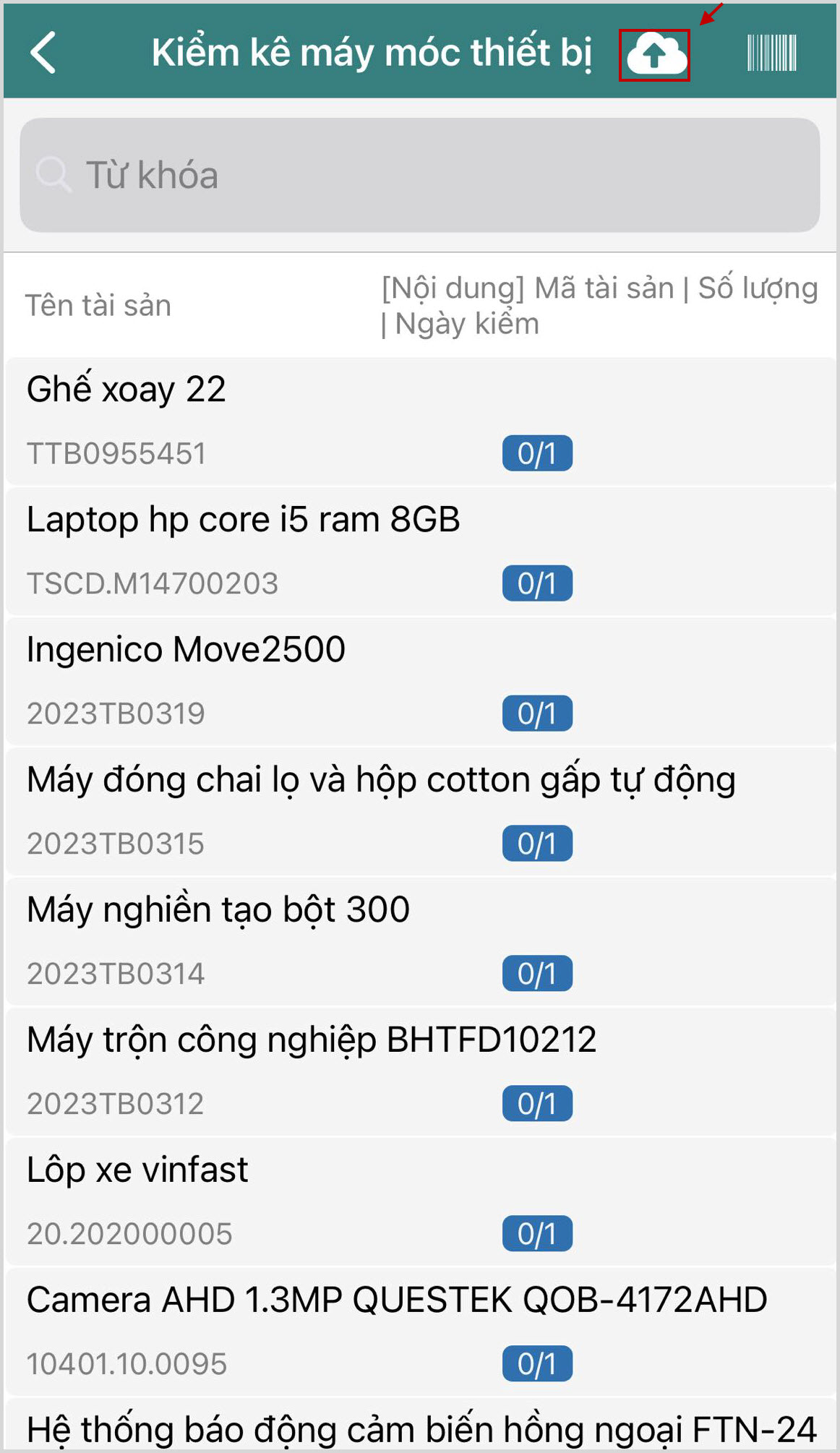
2. Đưa camera của điện thoại lên quét mã vạch của tài sản, hệ thống tự động cập nhật mã tài sản. Chọn "Đồng ý" để tiếp tục quét mã vạch tài sản khác, chọn "Hủy" để thao tác tiếp với tài sản vừa quét.
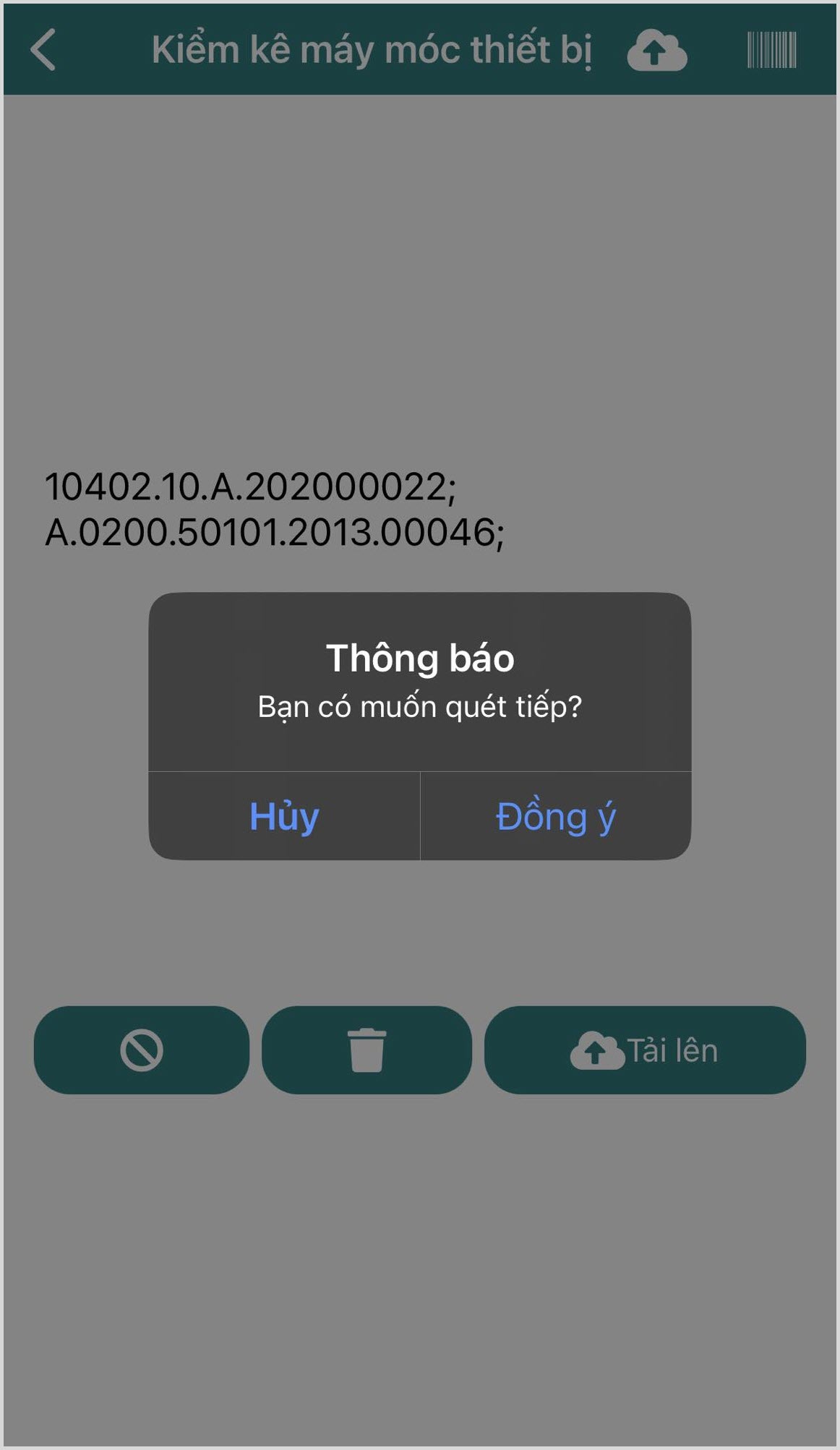
3. Nhấn "Tải lên".
4. Hệ thống hiển thị số tài sản import thành công vào kế hoạch.
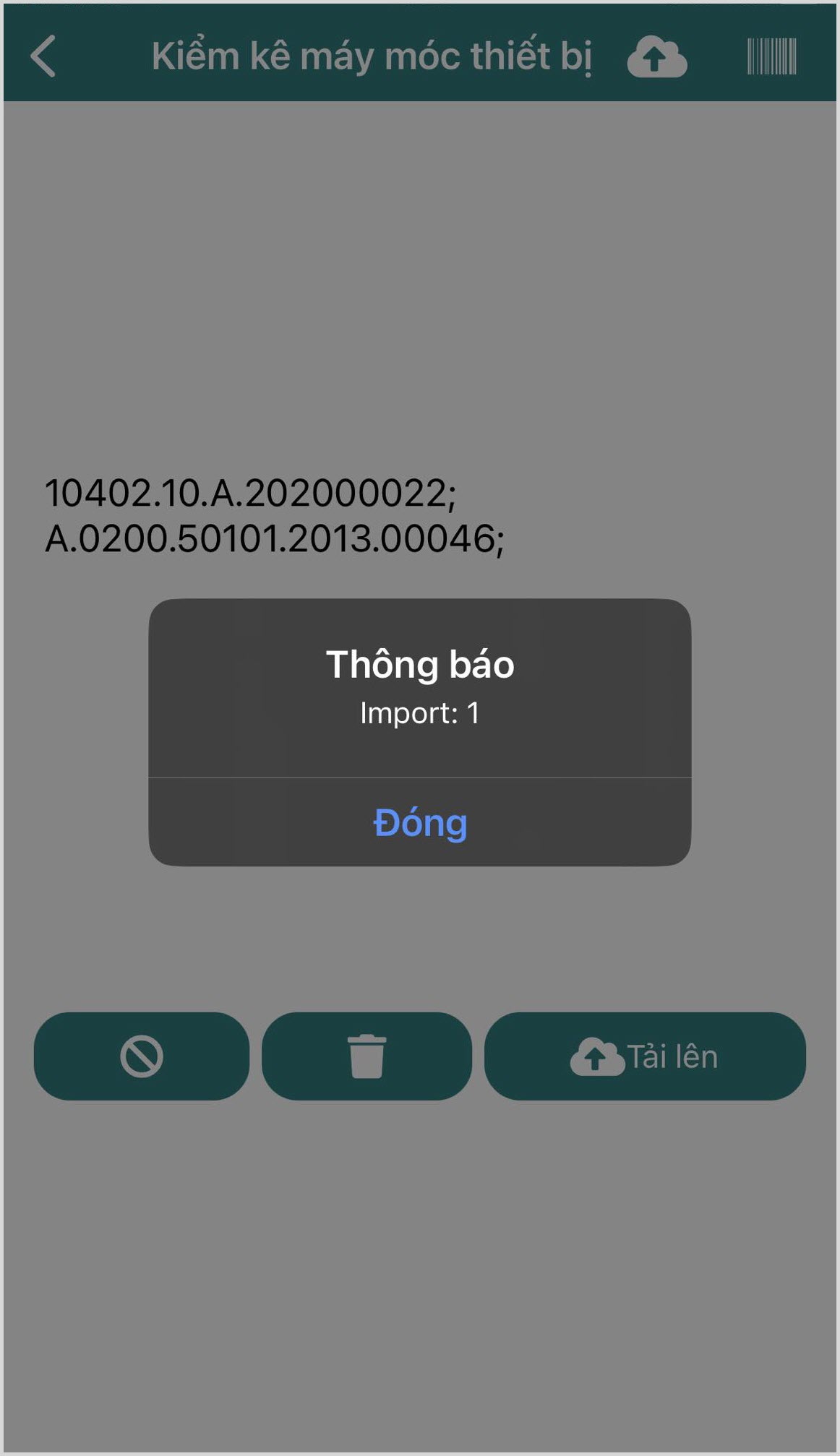
Lưu ý:
- Đối với kế hoạch kiểm kê có chặn bổ sung, hệ thống chỉ xử lý các mã tài sản có trong kế hoạch kiểm kê.
- Đối với kế hoạch kiểm kê không chặn bổ sung, hệ thống chỉ xử lý các mã tài sản đã khai báo trên hệ thống (các mã được quét mà chưa khai trên hệ thống sẽ bị loại bỏ).
C. Cập nhật thông tin ghi chú kiểm kê
1. Ở giao diện kế hoạch kiểm kê tài sản đã chọn, nhấn đúp tài sản cần thêm ghi chú.

2. Cập nhật nội dung ghi chú kiểm kê.
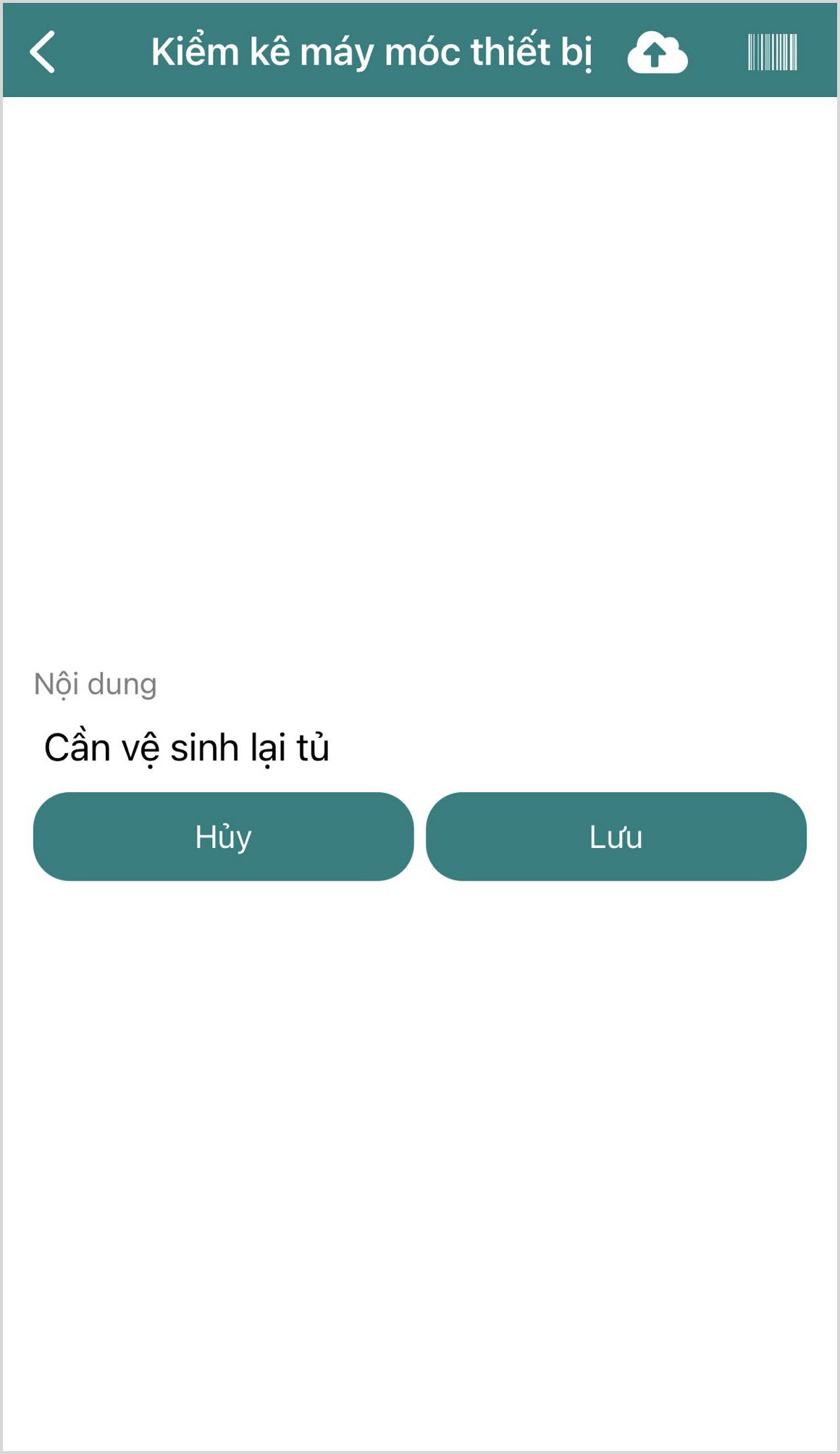
3. Nhấn "Lưu" để lưu thông tin, nhấn "Hủy" để thoát.
4. Thông tin ghi chú được cập nhật và hiển thị lên trên giao diện.
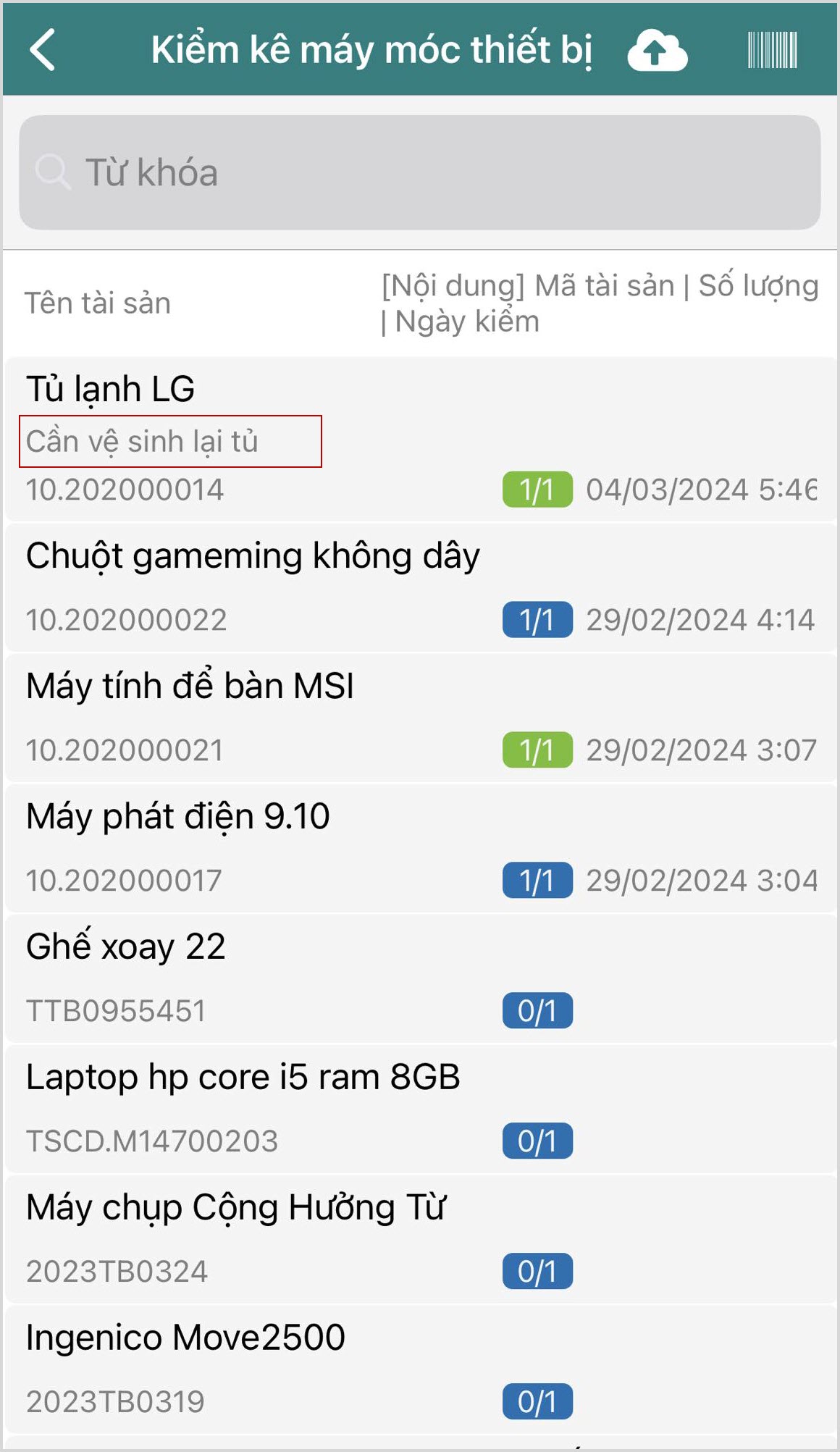
D. Xem và chụp hình tài sản kiểm kê
1. Lựa chọn kế hoạch kiểm kê để xem thông tin.
- Tài sản kiểm kê đã có hình ảnh: Cột số lượng có màu xanh lá cây.
- Tài sản kiểm kê chưa có hình ảnh: Cột số lượng có màu xanh dương.
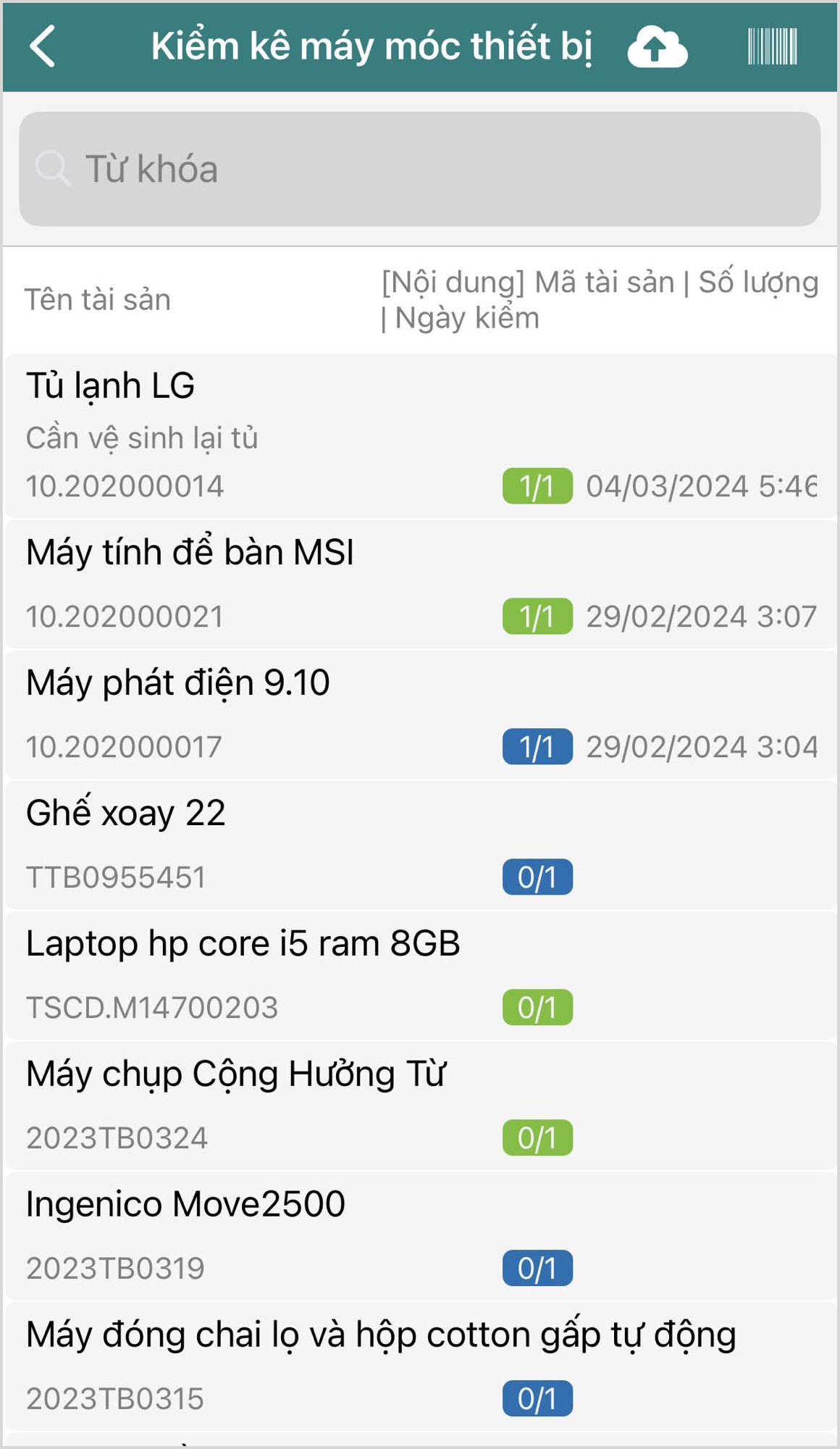
2. Xem, cập nhật hình ảnh.
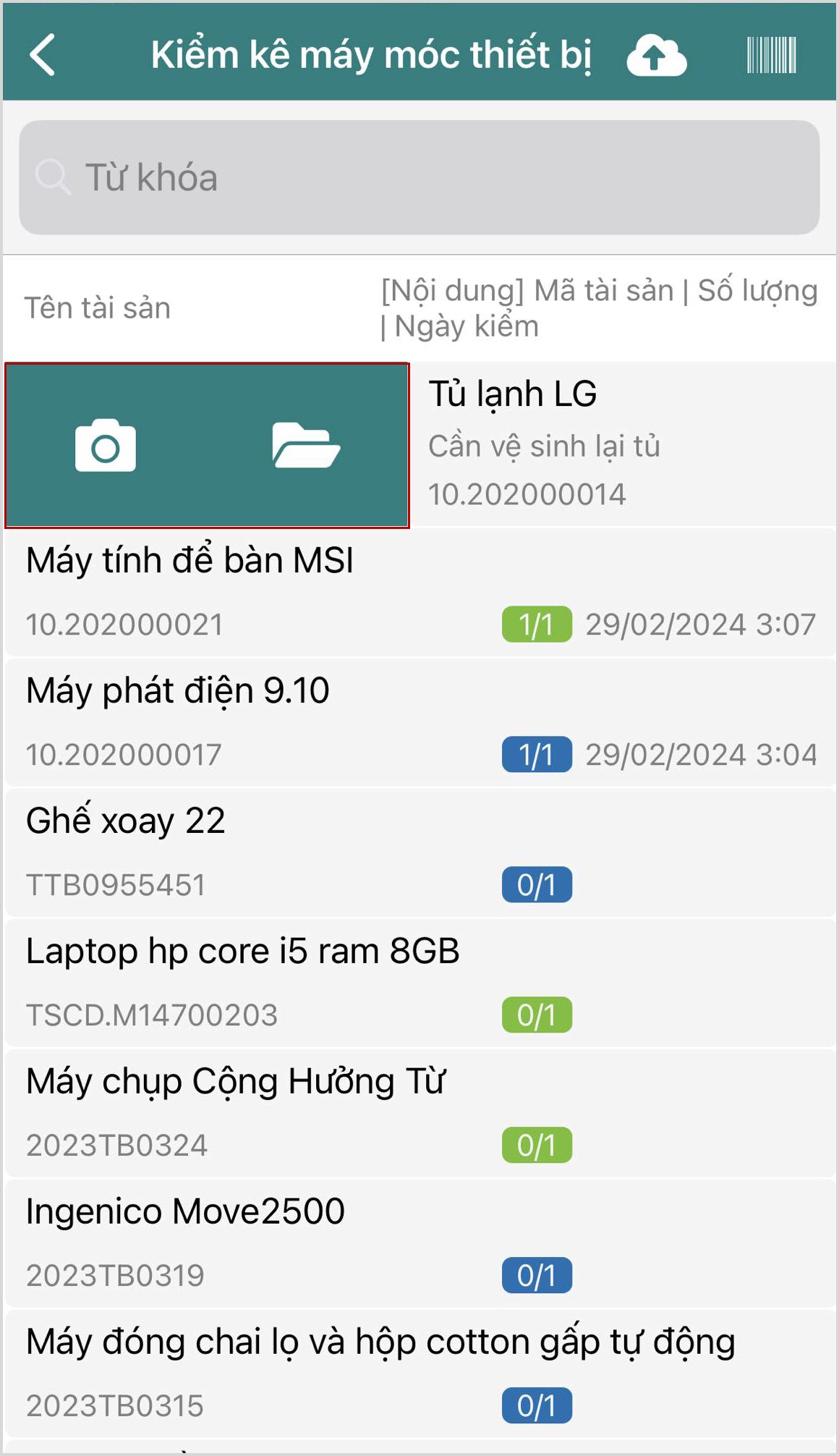
- Vuốt sang phải, chọn ( ) để xem lại hình ảnh đã chụp.
- Vuốt sang phải , chọn ( ) để chụp và cập nhật hình ảnh.
